
《火狐浏览器》如何设置关闭提醒
时间:2024-05-22作者:Lov1r8oy
火狐浏览器(Mozilla Firefox)是一款广受欢迎的开源网络浏览器,它提供了丰富的自定义选项,包括关闭提醒功能。那么是如何关闭提醒的呢?下面跟随我们去看看吧。
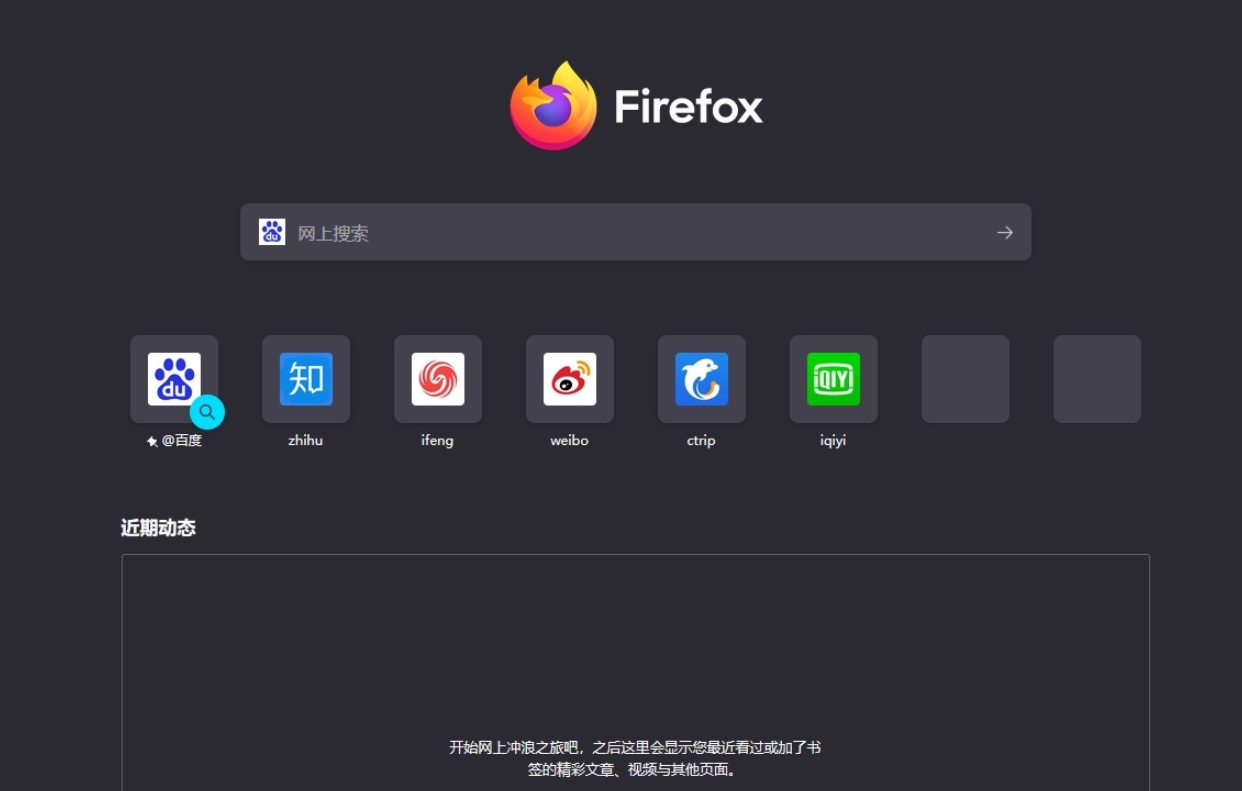
关闭提醒的操作方法
1.用户在电脑上打开火狐浏览器,并来到主页上点击右上角三横图标
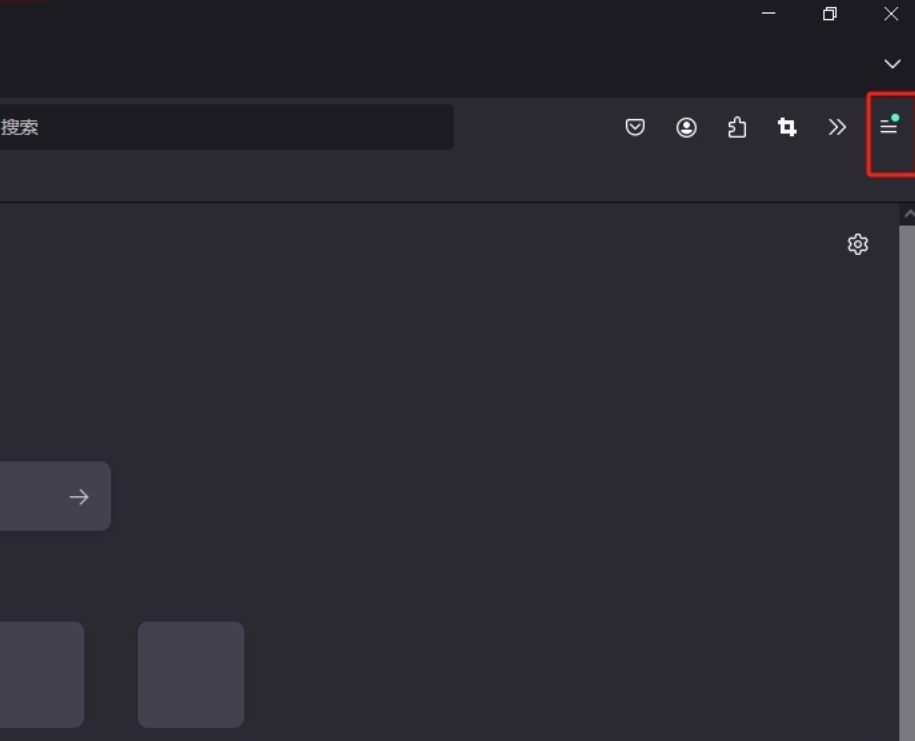
2.在弹出来的下拉选项卡中,用户选择其中的设置选项,将会打开设置窗口
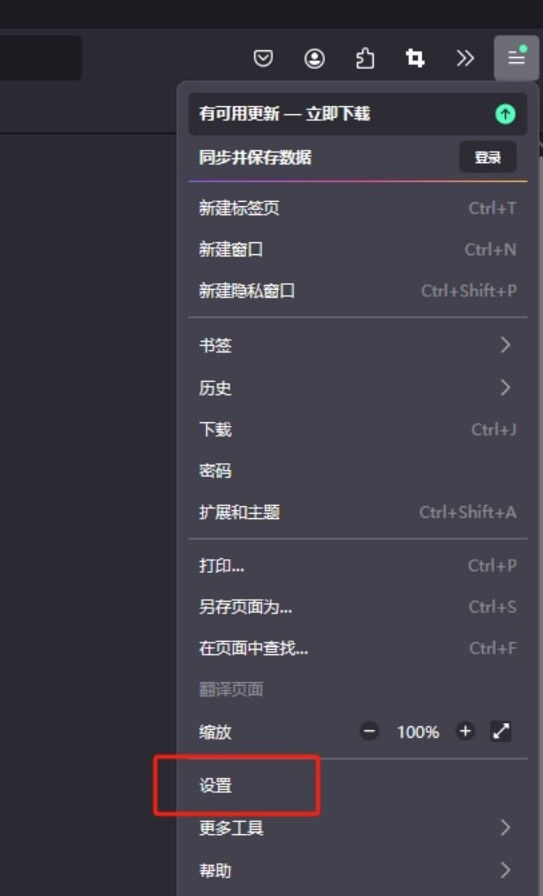
3.进入到设置窗口中,用户将左侧的选项卡切换到常规选项卡上
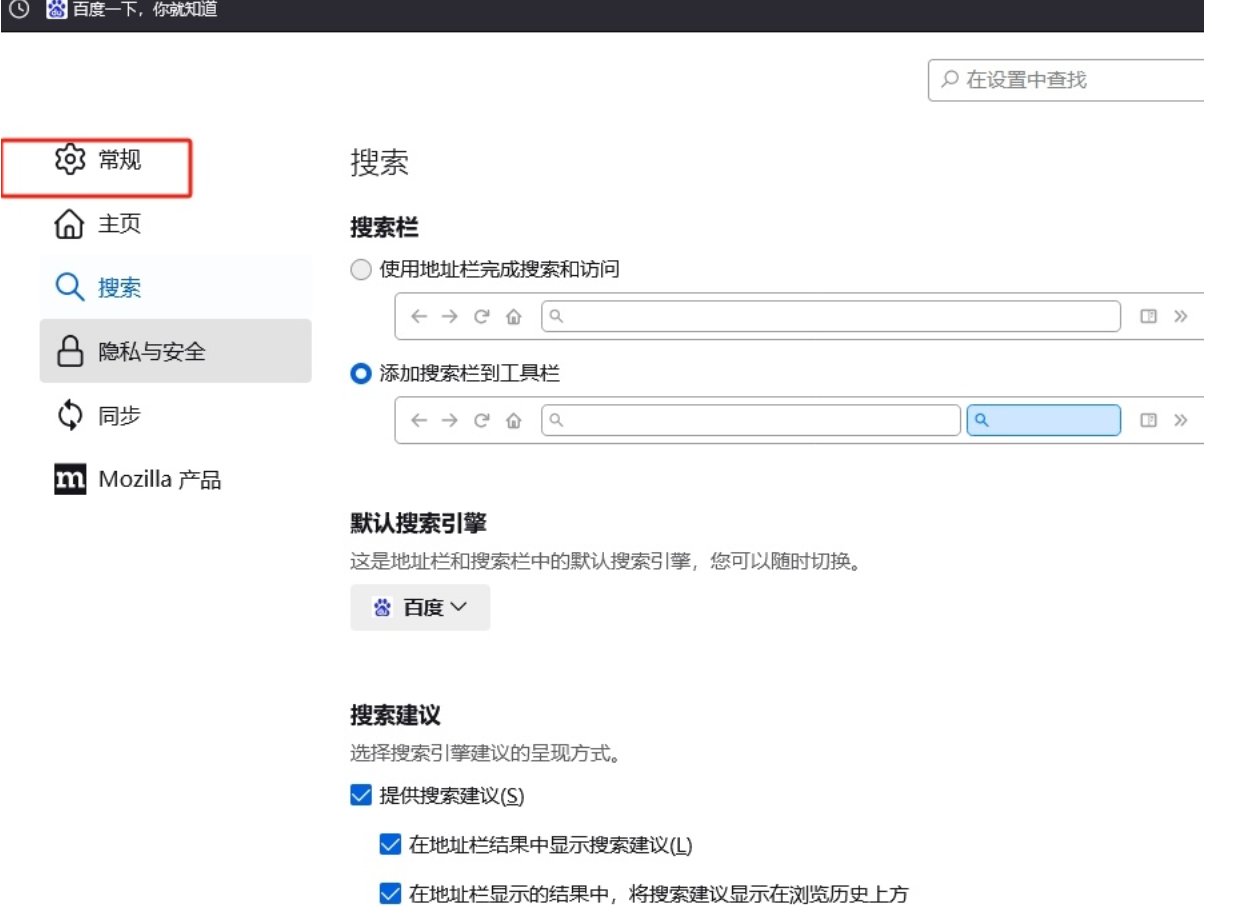
4.这时在页面右侧的功能板块中,用户在标签页板块中勾选关闭多个标签页时向您确认选项即可解决问题
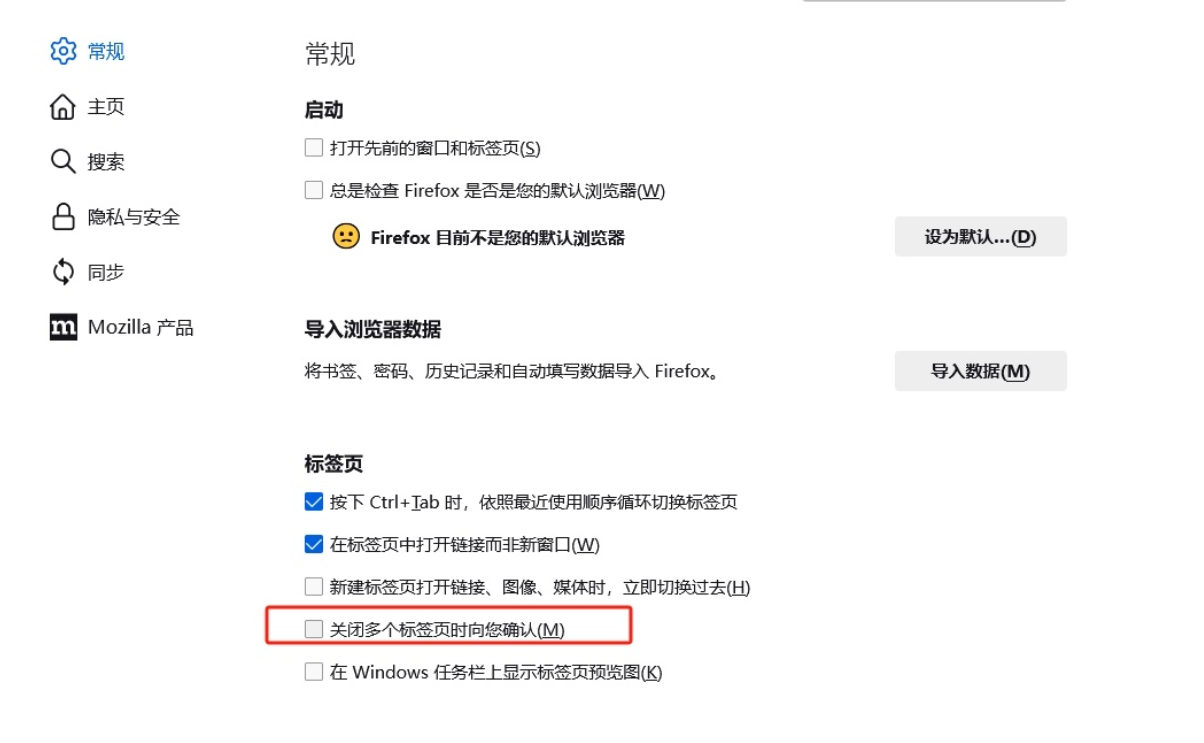
5.完成上述操作后,用户再次关闭标签页,就会弹出关闭提醒窗口了
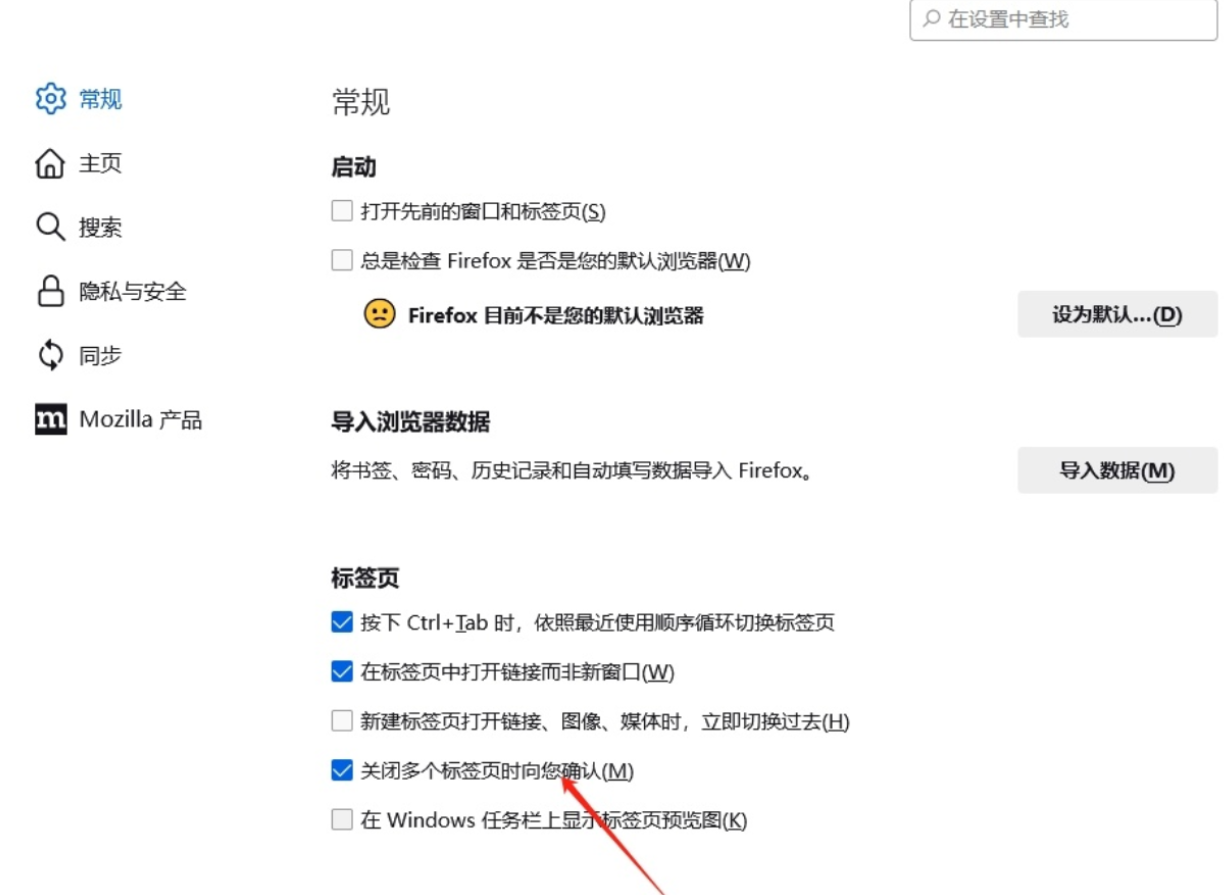
操作指南
| 火狐浏览器操作指南 | |||
| 查看书签收藏日期 | 同步书签 | 删除浏览数据 | 清理历史记录 |
| 添加油猴插件 | 阻止弹出窗口 | 关闭提醒 | 关闭提醒 |
| 添加插件 | 设置中文 | 无痕模式 | 摄像头 |
| 修改文件下载路径 | 导入书签 | 打开书签栏 | 添加网页收藏 |
| 开发者模式 | 自动播放 | 启用画中画视频 | 删除缓存文件 |
| 附加组件 | 拼写检查 | 关闭更新提示 | 默认下载路径 |
| 页面源代码 | 清空历史记录 | 隐藏常用网站 | 关闭安全选项 |











